कल्पना कीजिए कि आप एक फॉर्म या आवेदन ऑनलाइन या किसी ऐप के माध्यम से भर रहे हैं। आपको एक प्रति की आवश्यकता है, इसलिए आपके पास जो लिखा है उसका रिकॉर्ड है। लेकिन साइट/ऐप आपको फ़ॉर्म को सहेजने या अपने इनबॉक्स में भेजने का कोई तरीका नहीं देती है। तुम क्या कर सकते हो?
हो सकता है कि आप अपने पसंदीदा iPhone या iPad गेम (जैसे Minecraft!) से अपनी नवीनतम रचना या स्कोर साझा करना चाहते हों। शायद आप भावी पीढ़ी के लिए स्क्रीन कैप्चर करना चाहते हैं, उस संदेश ने जो आपके दिल को पिघला दिया, आपको आश्चर्यचकित कर दिया जब आपने कम से कम उम्मीद की या अपनी दुनिया को नष्ट कर दिया।
या ऐसे समय के लिए जब आपका iDevice सिर्फ सादा छोटी गाड़ी है, और आपको जीनियस बार (और आपके दोस्तों) को साबित करने के लिए स्क्रीनशॉट की आवश्यकता है कि हाँ, यह वास्तव में हुआ था।
इन सभी कारणों (और अधिक) के लिए, हम पाते हैं कि स्क्रीनशॉट को कैप्चर करना उस पल को समय और उस पल में मौजूद सभी सूचनाओं को बचाने के लिए एक उत्कृष्ट विकल्प है।
लेकिन अगर आप पाते हैं कि आप मेरे जैसे उन लोगों में से एक हैं जो कब्जा करने के बजाय सिरी प्राप्त करने का प्रबंधन करते हैं स्लीप/वेक और होम बटन को एक साथ दबाने पर एक स्क्रीनशॉट, यह लेख इसके लिए एक उत्तर है आप।
अंतर्वस्तु
- संबंधित आलेख
- सिर्फ एक हाथ का उपयोग करना?
- सहायक टच स्क्रीनशॉट सेटिंग्स सेट-अप करने के लिए
-
सहायक स्पर्श का उपयोग करके स्क्रीनशॉट लेना
- स्क्रीनशॉट विकल्प चाहिए?
- असिस्टिवटच ऑन-स्क्रीन बटन से छुटकारा पाना चाहते हैं?
-
सहायक स्पर्श को अपने सुगम्यता शॉर्टकट के रूप में सेट करें
- सहायक स्पर्श को चालू/बंद कैसे करें
- असिस्टिवटच में बहुत सारे विकल्प हैं!
- टूटे हार्डवेयर वाले उपयोगकर्ताओं के लिए सहायक स्पर्श
-
सारांश
- संबंधित पोस्ट:
संबंधित आलेख
- अपने iPhone या iPad पर स्क्रीनशॉट कैसे लें
- Mac पर Apple TV स्क्रीनशॉट या स्क्रीन रिकॉर्डिंग लें
- MacOS Mojave में फ़्लोटिंग स्क्रीनशॉट पूर्वावलोकन को अक्षम करें
- अपनी मैकबुक पर स्क्रीनशॉट के लिए डिफ़ॉल्ट फ़ोल्डर कैसे बदलें
- बहुत बढ़िया स्क्रीनशॉट लेने के लिए macOS या OS X ग्रैब यूटिलिटी का उपयोग करें!
- Mac पर स्क्रीनशॉट के लिए डिफ़ॉल्ट फ़ोल्डर बदलें
- अपने iPhone पर 3D टच का उपयोग करते समय समझ में आता है: 12 टिप्स
सिर्फ एक हाथ का उपयोग करना?
हो सकता है कि स्क्रीनशॉट लेने के लिए आपके पास केवल एक हाथ खाली हो, या आप केवल स्क्रीनशॉट कैप्चर करने के लिए एक-टैप विधि चाहते हैं, अच्छी खबर यह है कि Apple मदद के लिए है। का उपयोग करते हुए सहायक स्पर्श समारोह एक हाथ से मौका देता है! 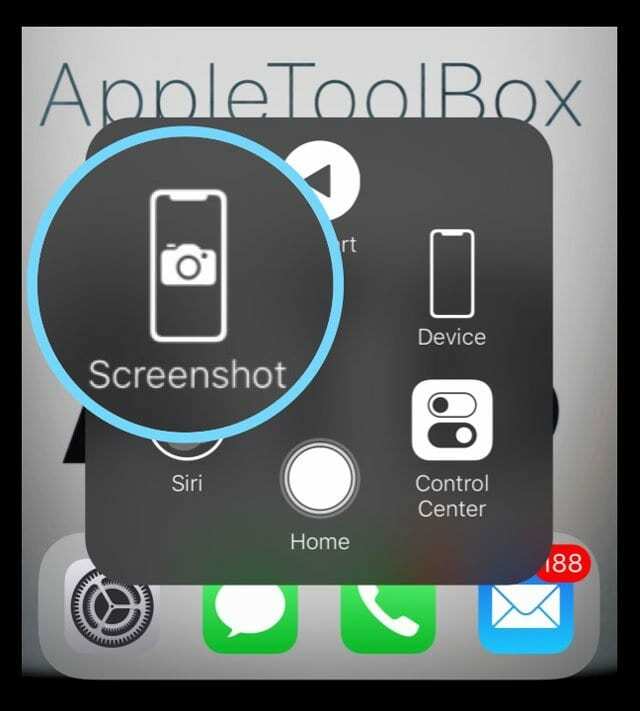
IOS5 के बाद से सहायक टच आसपास रहा है, जो उन लोगों को अनुमति देने के लिए बनाया गया है जो एक iPhone / iPad का उपयोग करने के लिए आवश्यक त्वरित हावभाव के लिए एक स्वचालित प्रतिकृति एक शारीरिक नुकसान में हो सकते हैं। असिस्टिवटच एक बार सेट हो जाने के बाद, उपयोगकर्ताओं को एक ओवरले मेनू के माध्यम से विशिष्ट कमांड तक त्वरित पहुंच प्रदान करता है जो आपकी स्क्रीन से स्क्रीन का अनुसरण करता है।
हम अपने सभी iDevices पर त्वरित और आसान स्क्रीनशॉट तक पहुंच प्रदान करने के लिए सहायक टच का लाभ उठाएंगे।
सबसे पहले, आपको एक बार का सेट-अप करने की आवश्यकता होगी ताकि आप मांग पर इस फ़ंक्शन का उपयोग कर सकें।
तो चलिए इसे प्राप्त करते हैं!
सहायक टच स्क्रीनशॉट सेटिंग्स सेट-अप करने के लिए
- के लिए जाओ सेटिंग्स> एक्सेसिबिलिटी (पुराने आईओएस के लिए, पहले जनरल पर जाएं)
- नल स्पर्श > सहायक स्पर्श (पुराने iOS के लिए, बस असिस्टिवटच) और दाईं ओर स्लाइड करके इसे चालू करें
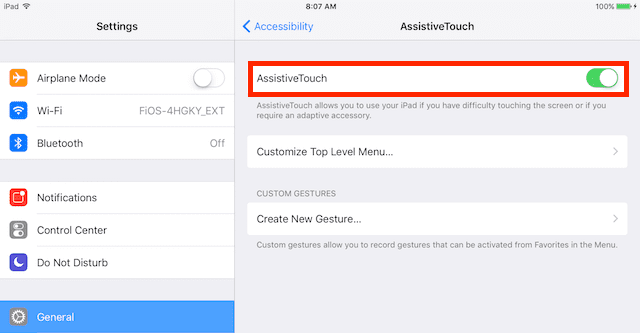
- चुनना शीर्ष स्तर के मेनू को अनुकूलित करें
- थपथपाएं कस्टम चिह्न
- चुनना स्क्रीनशॉट मेनू से
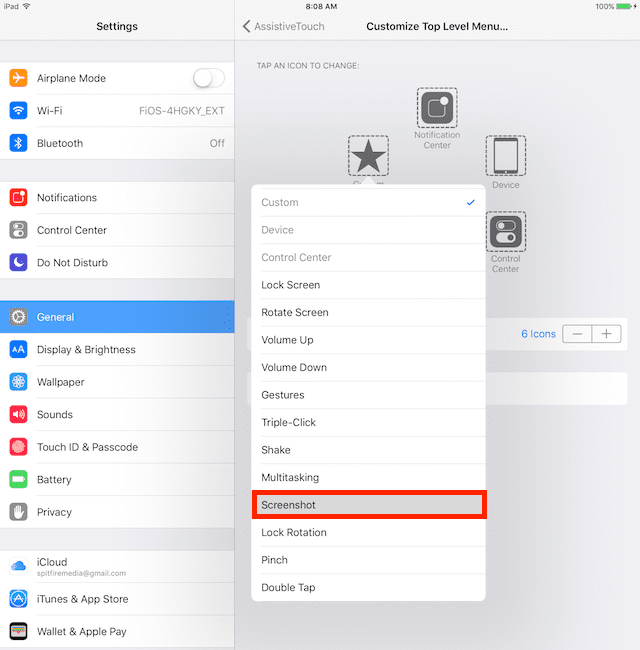
- अब आपको अपनी स्क्रीन के नीचे दाईं ओर एक छोटा गोलाकार आइकन दिखाई देगा (आप उस आइकन को स्क्रीन के किसी भी हिस्से में दबाकर और खींचकर ले जा सकते हैं)
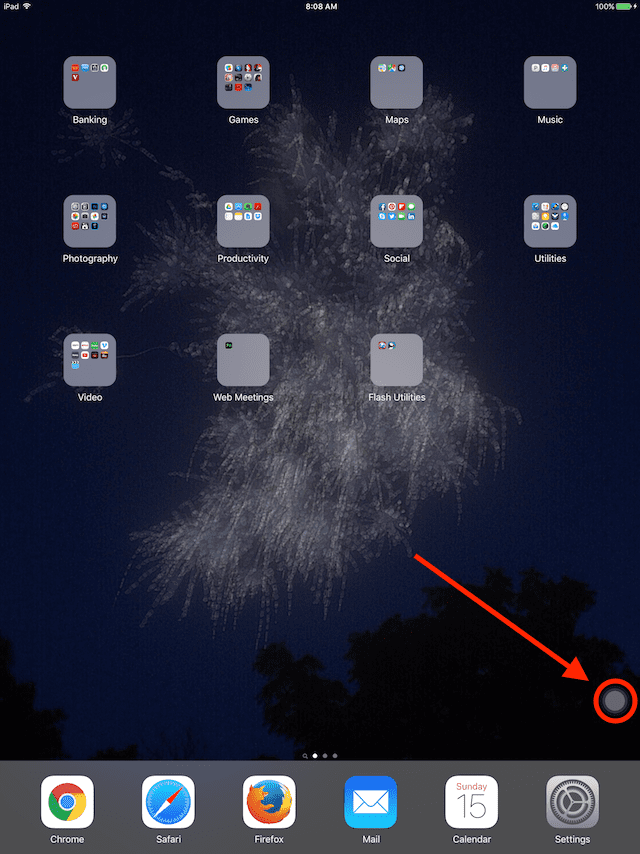
अब आप केवल एक हाथ से जितने चाहें उतने स्क्रीनशॉट लेने के लिए पूरी तरह तैयार हैं।
सहायक स्पर्श का उपयोग करके स्क्रीनशॉट लेना
- सहायक स्पर्श चिह्न टैप करें
- स्क्रीनशॉट टैप करें
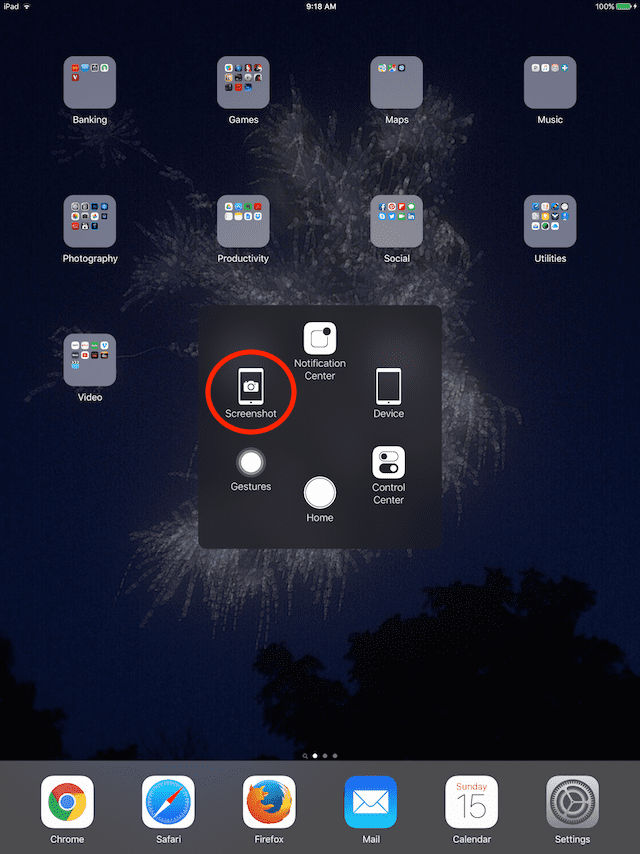
- स्क्रीन सफेद चमकती है और कैमरा शटर ध्वनि करता है
- वह स्क्रीनशॉट फ़ोटो ऐप पर आपके स्क्रीनशॉट एल्बम में सहेजा गया है (यह एल्बम स्वतः निर्मित है; आपके सभी स्क्रीनशॉट इसमें अपने आप जुड़ जाते हैं)
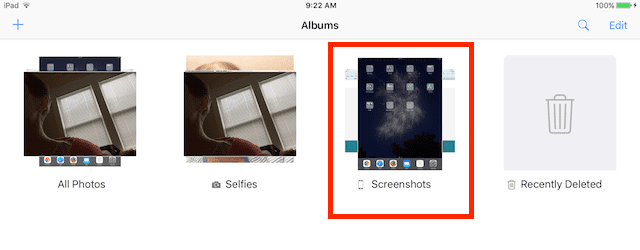 स्क्रीनशॉट विकल्प चाहिए?
स्क्रीनशॉट विकल्प चाहिए?
चीजों को और भी आसान बनाने के लिए Apple सहायक टच के भीतर कुछ कस्टम क्रियाएं शामिल करता है
- खोलना सेटिंग > पहुंच-योग्यता > स्पर्श > सहायक स्पर्श
- स्क्रॉल करें कस्टम क्रियाएं
- सिंगल-टैप, डबल-टैप, लॉन्ग प्रेस, या 3D टच (लागू मॉडल के लिए) जैसे उपलब्ध विकल्पों में से एक त्वरित कार्रवाई का चयन करें।
- उनमें से कम से कम एक को इस पर सेट करें स्क्रीनशॉट और भी अधिक सुविधा के लिए - हम आसानी के लिए लॉन्ग प्रेस या 3D टच (यदि समर्थित हो) का सुझाव देते हैं!
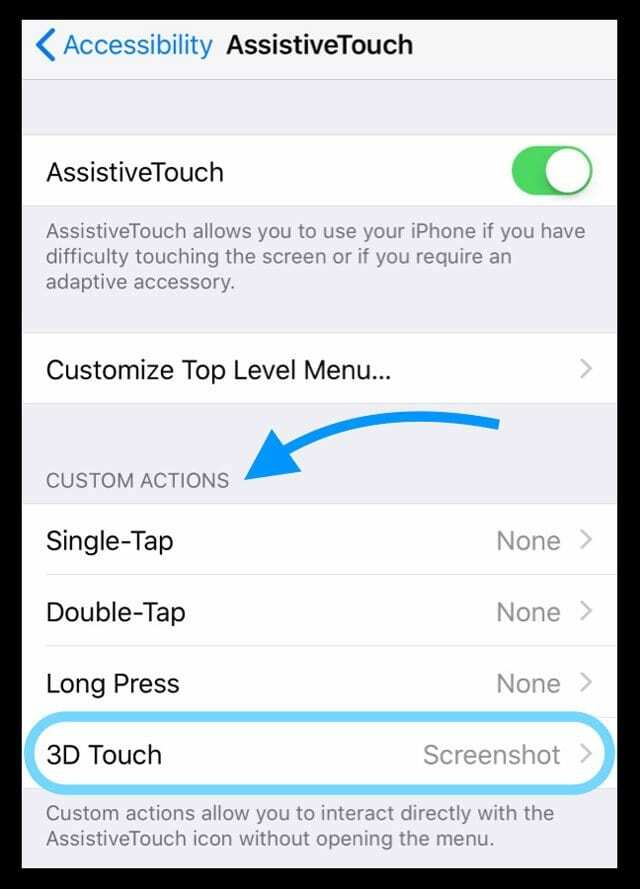
- जब भी आप स्क्रीनशॉट लेना चाहते हैं, तो केवल असिस्टिवटच बटन पर ही अपनी त्वरित कार्रवाई करें
असिस्टिवटच ऑन-स्क्रीन बटन से छुटकारा पाना चाहते हैं?
यदि आप पाते हैं कि सहायक स्पर्श आइकन आपकी स्क्रीन पर बहुत अधिक जगह लेता है या यदि यह आपको थोड़ी देर बाद ही परेशान करता है, तो आपके पास कुछ विकल्प हैं।
एक्सेसिबिलिटी मेनू के माध्यम से असिस्टिवटच को टॉगल करना सबसे आसान विकल्प है (पहुंच-योग्यता > स्पर्श > सहायक स्पर्श > बंद।) इसका परिणाम यह होता है कि जब तक आप इसे वापस चालू नहीं करते, तब तक यह आपकी स्क्रीन से स्थायी रूप से बंद रहेगा।
सहायक स्पर्श को अपने सुगम्यता शॉर्टकट के रूप में सेट करें
एक अन्य विकल्प असिस्टिवटच को टॉगल के रूप में सेट करना है ताकि आप इसे का उपयोग करके अपनी इच्छानुसार चालू या बंद कर सकें ट्रिपल-क्लिक होम बटन या साइड बटन पर ट्रिपल-क्लिक करें आपके एक्सेसिबिलिटी शॉर्टकट के लिए विकल्प।
सहायक स्पर्श को चालू/बंद कैसे करें
- के लिए जाओ सेटिंग्स> एक्सेसिबिलिटी (पुराने आईओएस के लिए, पहले जनरल पर जाएं)
- नीचे स्क्रॉल करें अभिगम्यता शॉर्टकट
- चुनना अभिगम्यता शॉर्टकट
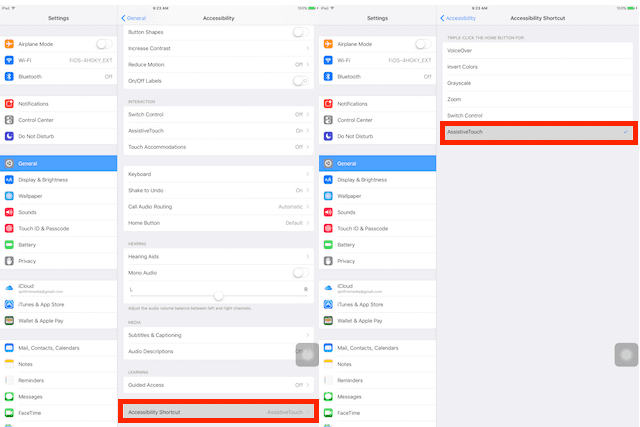
- चुनते हैं सहायक स्पर्श मेनू विकल्प से
- बस यही है! अब आप होम या साइड बटन को 3 बार तेजी से क्लिक करके अपनी इच्छानुसार सहायक स्पर्श को टॉगल करने में सक्षम होना चाहिए
असिस्टिवटच में बहुत सारे विकल्प हैं!
असिस्टिवटच अन्य कार्यों (होम, सिरी, कंट्रोल सेंटर, और कई अन्य के बीच वॉल्यूम बटन सहित) के एक समूह के लिए एक-चरणीय पहुंच प्रदान करता है। सहायक स्पर्श सुविधा आपको उस ऑन-स्क्रीन आइकन के माध्यम से इनमें से 8 फ़ंक्शन तक पहुंचने की अनुमति देती है।
टूटे हार्डवेयर वाले उपयोगकर्ताओं के लिए सहायक स्पर्श
वॉल्यूम या होम बटन जैसे टूटे हुए हार्डवेयर वाले उपयोगकर्ताओं के लिए काम नहीं कर रहा है, सहायक टच एक है फोन-सेवर, इन उपयोगकर्ताओं को कई आईफोन/आईपैड सुविधाओं का लाभ उठाने की इजाजत देता है, जब वे खो गए थे हार्डवेयर टूट गया। इनमें वॉल्यूम अप / डाउन, लॉक स्क्रीन, लॉक रोटेशन और निश्चित रूप से होम बटन जैसे कार्य शामिल हैं।
हम सभी के लिए बरकरार या टूटे हुए हार्डवेयर वाले iFolks के लिए, हमें यह चुनना और चुनना है कि कौन से फ़ंक्शन हमारे लिए सबसे अच्छा काम करते हैं। या हम इसे केवल एक फ़ंक्शन (जैसे स्क्रीनशॉट) असाइन कर सकते हैं। यह सब कस्टमाइज़ेशन के बारे में है, जिससे हमारा iDevice हमारे लिए सबसे अच्छा काम करता है, चाहे हमारी परिस्थितियाँ कैसी भी हों।
IPhone और iPad की स्थापना के बाद से, Apple ने एक्सेसिबिलिटी के माध्यम से उपलब्ध सुविधाओं को विकसित करने और बढ़ाने में बहुत प्रयास किया है। सुगमता के लिए Apple की प्रतिबद्धता उसके डीएनए का हिस्सा है, जाहिर तौर पर निवेश पर प्रतिफल को कभी नहीं देख रहा है लेकिन इसे "उचित और सही" मानते हुए। विशेष रूप से, VoiceOver सुविधा विकलांग लोगों के लिए बहुत उपयोगी साबित हुई है दृष्टि।
सारांश
AppleToolBox में, हम स्क्रीनशॉट लेना पसंद करते हैं, इसलिए हमारे iDevice स्क्रीन को कैप्चर करने के लिए सहायक टच का उपयोग करना बहुत आसान है। असिस्टिवटच का उपयोग करना आपके आईफोन/आईपैड की स्क्रीन को कैप्चर करने का एक आसान तरीका है और जरूरत पड़ने पर इसे चालू/बंद करने का विकल्प स्क्रीन स्पेस को अधिकतम करता है।
हमेशा ऐसे समय होते हैं जब हमारे iPhone/iPad की स्क्रीन कैप्चर करने से दिन की बचत होगी और उस कीमती चीज़ को INFORMATION कहा जाता है। इसलिए हम Apple टूलबॉक्स में सोचते हैं कि स्क्रीनशॉट पूरी तरह से कमाल के हैं। और सौभाग्य से, अपने iDevice से स्क्रीनशॉट प्राप्त करना बहुत आसान है। वास्तव में, किसी भी डिवाइस-आईफ़ोन, आईपैड, आईमैक और यहां तक कि एंड्रॉइड और विंडोज से स्क्रीनशॉट प्राप्त करना बहुत आसान है।
स्क्रीनशॉट क्रॉस-प्लेटफ़ॉर्म संचार के लिए एक शानदार तरीका है। तो चलिए इस फीचर को आजमाते हैं!

अपने अधिकांश पेशेवर जीवन के लिए, अमांडा एलिजाबेथ (संक्षेप में लिज़) ने सभी प्रकार के लोगों को प्रशिक्षित किया कि कैसे मीडिया को अपनी अनूठी कहानियों को बताने के लिए एक उपकरण के रूप में उपयोग किया जाए। वह दूसरों को सिखाने और कैसे-कैसे मार्गदर्शक बनाने के बारे में एक या दो बातें जानती है!
उसके ग्राहकों में शामिल हैं एडुटोपिया, स्क्राइब वीडियो सेंटर, थर्ड पाथ इंस्टीट्यूट, ब्रैकेट, द फिलाडेल्फिया म्यूजियम ऑफ आर्ट, और यह बिग पिक्चर एलायंस।
एलिजाबेथ ने टेंपल यूनिवर्सिटी से मीडिया मेकिंग में मास्टर ऑफ फाइन आर्ट्स की डिग्री प्राप्त की, जहां उन्होंने फिल्म और मीडिया आर्ट्स विभाग में एक सहायक संकाय सदस्य के रूप में अंडरग्रेजुएट भी पढ़ाया।